Miten eräsi kuvien kokoa Automatorilla Macissa
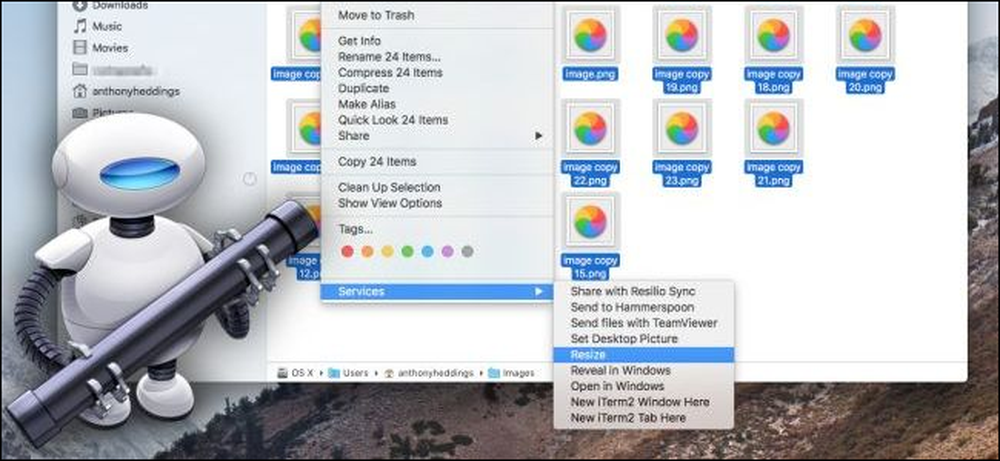
Ottaa avata koko joukko kuvia vain kokoa ja tallentaa ne uudelleen on kipu. Onneksi Applen sisäänrakennettu Automator-työkalu voi tehostaa tätä prosessia, jolloin voit valita kuvaryhmän ja muuttaa niiden kokoa kerralla automaattisesti.
Ensimmäinen vaihe: Määritä uusi palvelu
Käynnistä ensin Automator (Command + Space, kirjoita sitten Automator) ja luo uusi palvelu.
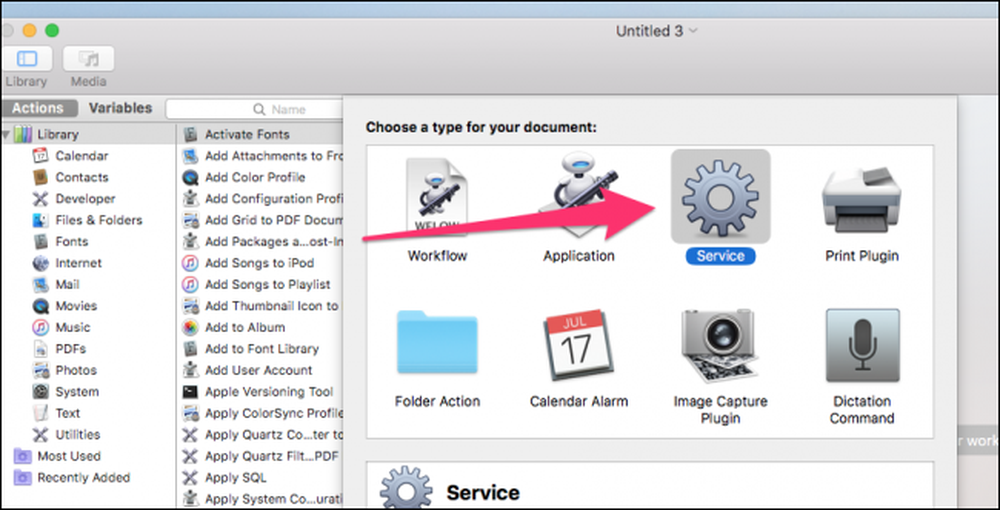
Palvelut ovat kuin pieniä ohjelmia, joita voit käyttää napsauttamalla tiedostoa hiiren kakkospainikkeella tai sovelluksen valikosta.
Ensimmäinen asia, jonka tarvitset palvelun muodostamiseksi, on tulo, ja tulomme on kuvatiedostoja.
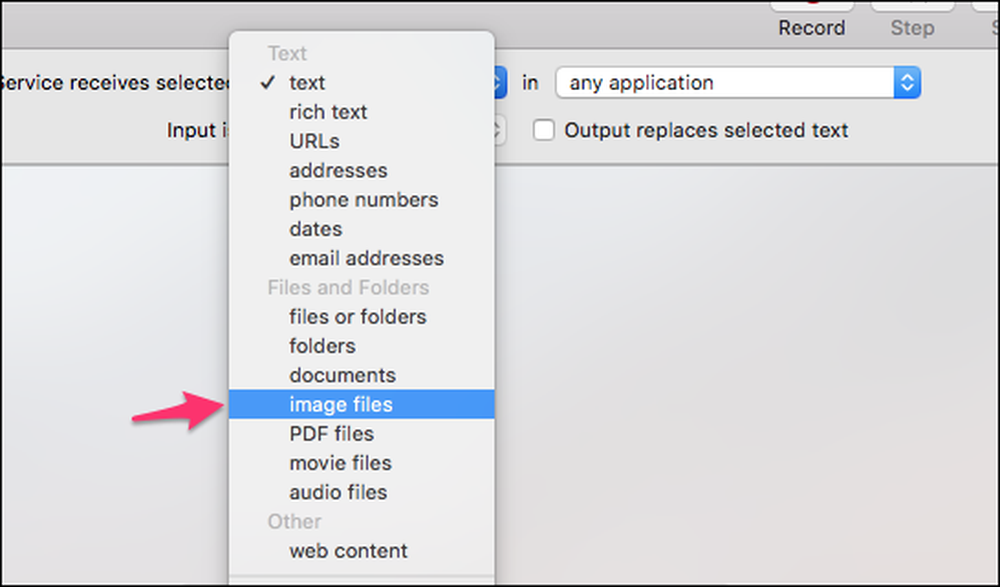
Nyt kun olet asettanut syötteen, kerrot Automatorille, mitä siihen liittyy.
Kirjoita vasemman ruudun yläosassa olevaan hakukenttään “Scale Images” ja vedä sitten Scale Images -toiminto pääpaneeliin. Automator kehottaa sinua lisäämään lohkon kopioimaan tiedostoja ennen koon muuttamista, mikä on kätevä estää vahingossa tapahtuvan koon muuttamisen, kuten puuttuminen 0: sta ja kaiken kuvanlaadun menettäminen. Oletusarvoisesti toimenpide tekee vain kopioita kootusta kuvasta ja tallentaa ne työpöydälle (tai muuhun haluamaasi kansioon). Jos haluat muuttaa niiden kokoa ja korvata alkuperäiset, jätä tämä kopio pois.
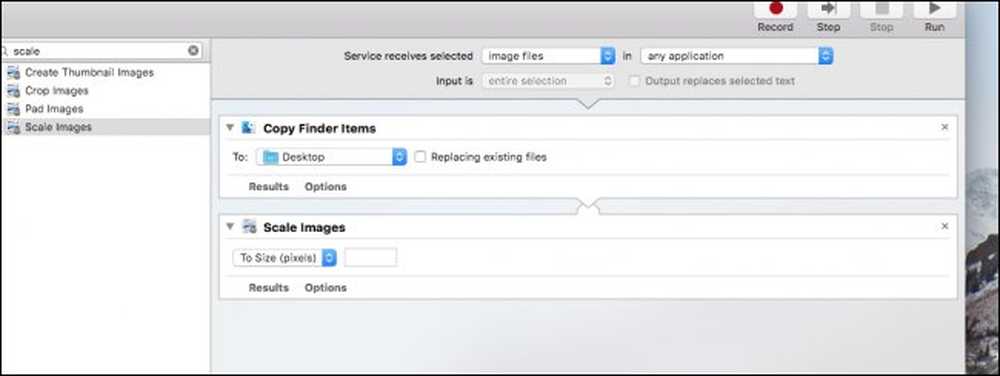
Sinulla pitäisi nyt olla kaksi toimintoa palvelussa. Jotta se toimisi, napsauta Scale Images -palvelun ”Options” -vaihtoehtoa ja valitse ”Näytä tämä toiminto, kun työnkulku suoritetaan”.
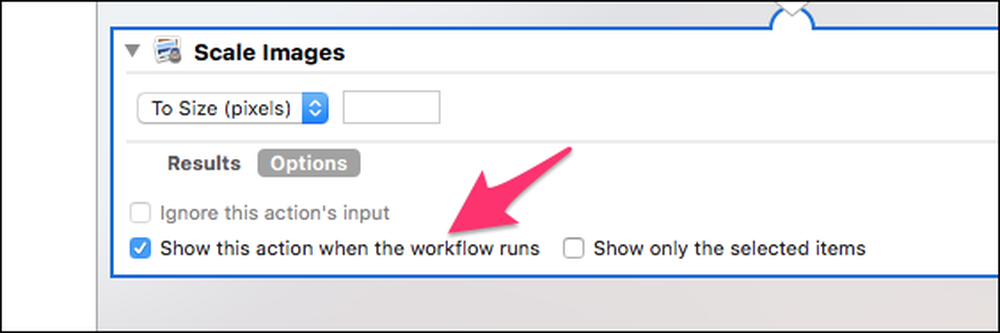
Tämä tekee palvelusta avoimen valintaikkunan, jossa pyydetään kuvan kokoa. Jos haluat mieluummin pysyä samassa koossa, voit jättää tämän tarkistamatta ja kirjoita koko, jota haluat aina käyttää.
Kun olet valmis, tallenna palvelu ja nimeä se haluamallasi tavalla.
Toinen vaihe: Aseta uusi palvelu käyttöön
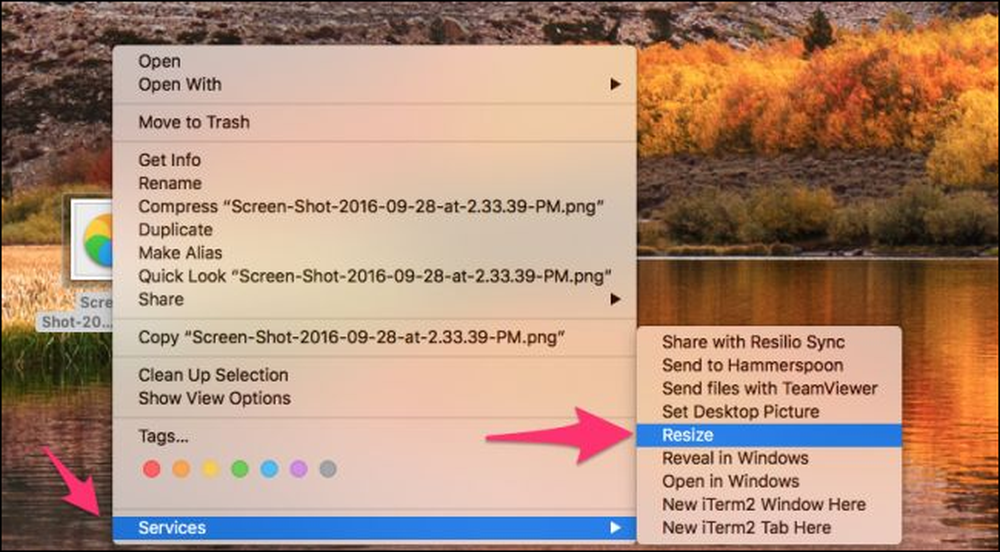
Napsauta hiiren kakkospainikkeella mitä tahansa kuvaa, osoita kontekstivalikon alaosassa olevaa Palvelut-vaihtoehtoa ja valitse sitten “Muuta kokoa”-tai mikä tahansa nimesi palveluksi.
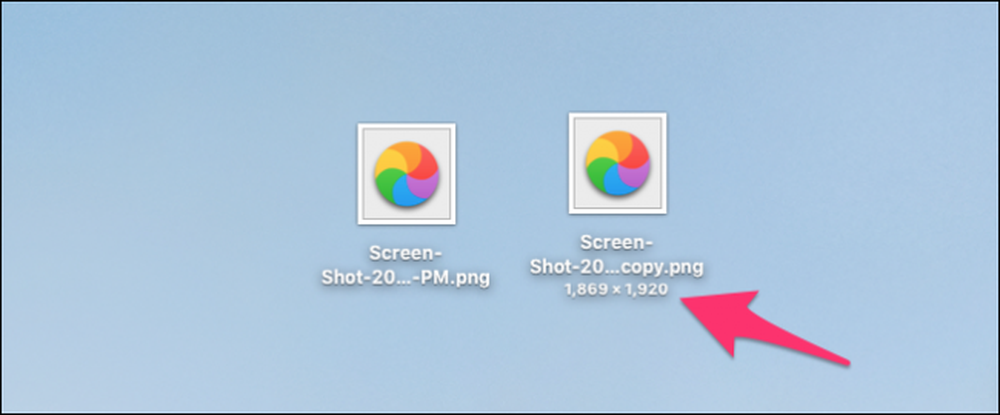
Sinun pitäisi nähdä se kopioida tiedosto ja muuttaa sen kokoa. Muista, että skaalaustoiminto muuttuu kuvasuhteen mukaan. Jos kuva on maisemakeskeinen, se muuttaa leveyttä. jos se on muotokuva, se muuttaa korkeutta.
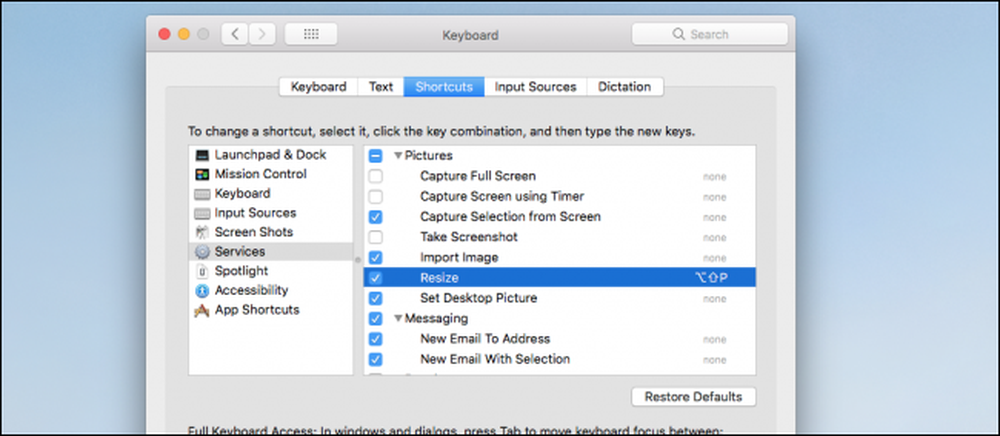
Voit myös määrittää palveluun pikavalinnan, jos haluat, siirtymällä Järjestelmäasetukset> Näppäimistö> Pikavalinnat> Palvelut.




